win10图标默认间距是多少 Win10桌面图标间距恢复为初始值
win10图标默认间距是多少,Win10系统中,桌面图标的间距是非常重要的,而默认间距也是经过精心设计的,保证用户能够快速便捷地找到自己需要的应用程序。然而在一些特殊情况下,用户可能需要修改桌面图标的间距,这就需要了解Win10图标默认间距是多少。本文将解析该问题,并提供Win10桌面图标间距恢复为初始值的方法,以供用户参考。
Win10桌面图标间距恢复为初始值
具体方法:
1.第一步:按下电脑上的win+R快捷键,打开运行界面。

2.第二步:在打开的界面中输入:regedit,打开电脑的注册表。

3.第三步:注册表编辑器窗口中,依次展开到以下路径:
计算机\HKEY_CURRENT_USER\Control Panel\Desktop\WindowMetrics
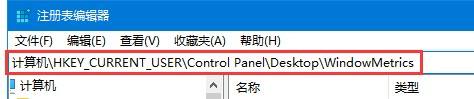
4.第四步:左侧点击 WindowMetrics ,然后在右侧找到名为 IconSpacing 和 IconVerticalSpacing 这两个项
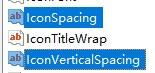
5.第五步:分别双击打开 IconSpacing 和 IconVerticalSpacing 这两个项,在编辑字符串窗口中。将数值数据修改为 -1125 ,然后点击确定保存即可,这样桌面图标间距就会恢复为默认值;
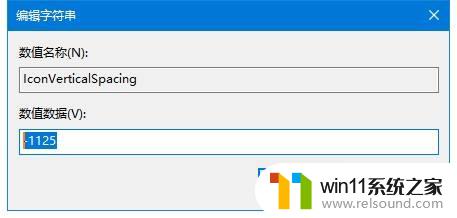
总的来说,Win10桌面图标默认间距是60像素,而恢复为初始值可以通过更改注册表或重新安装系统来实现。无论采取何种方法,最终目的都是恢复到原始的60像素间距。这样可以让桌面更加整洁美观,也方便用户查找和使用图标。















